Bevor wir das JMeter-Load-Testing vorstellen, werden wir kurz über Apache JMeter sprechen. JMeter ist ein vielseitiges Open-Source-Performance-Testing-Tool, das häufig verwendet wird, um die Leistung und Auslastung von Webanwendungen unter verschiedenen Szenarien zu messen. Es unterstützt mehrere Protokolle wie HTTP, SOAP, HTTPS, FTP und mehr, wodurch es sich für das Testen einer Vielzahl von Anwendungen eignet.
Mit JMeter können Sie Testpläne erstellen, benutzerdefinierte Testszenarien definieren und detaillierte Berichte generieren, um die Anwendungsleistung zu bewerten. Es ist ein leistungsstarkes Tool, das Entwicklern und Testern hilft, die Zuverlässigkeit, Skalierbarkeit und Effizienz ihrer Webanwendungen sicherzustellen, mit Komponenten wie Samplern, Listenern, Controllern und mehr.
Komponenten von JMeter
JMeter hat mehrere Komponenten, darunter Thread Group, Sampler, Configuration Element, Pre-Processor, Post-Processor, Timer, Assertion, Logic Controller und Listener. Diese Komponenten ermöglichen zusammen ein effizientes und umfassendes Testen in JMeter.
Was ist Load Testing?
Load Testing ist eine Art von Performance-Test, der eine reale Auslastung auf einer Software, Anwendung oder Website simuliert. Das Konzept der langen und kurzen Verbindungen gilt für TCP-Verbindungen. Eine TCP-Verbindung ist ein Zwei-Wege-Kanal, der für einen bestimmten Zeitraum geöffnet bleiben kann.
Eine lange Verbindung bezieht sich auf die Aufrechterhaltung der Verbindung nach der Verbindungsherstellung und deren Aktivität während der Leerlaufzeiten. Auf der anderen Seite wird eine kurze Verbindung nach jeder Kommunikation beendet, und für die nächste Kommunikation wird eine neue Verbindung hergestellt. Die häufige Verwendung kurzer Verbindungen kann zu Socket-Fehlern führen, und die häufige Erstellung von Sockets verschwendet Ressourcen.
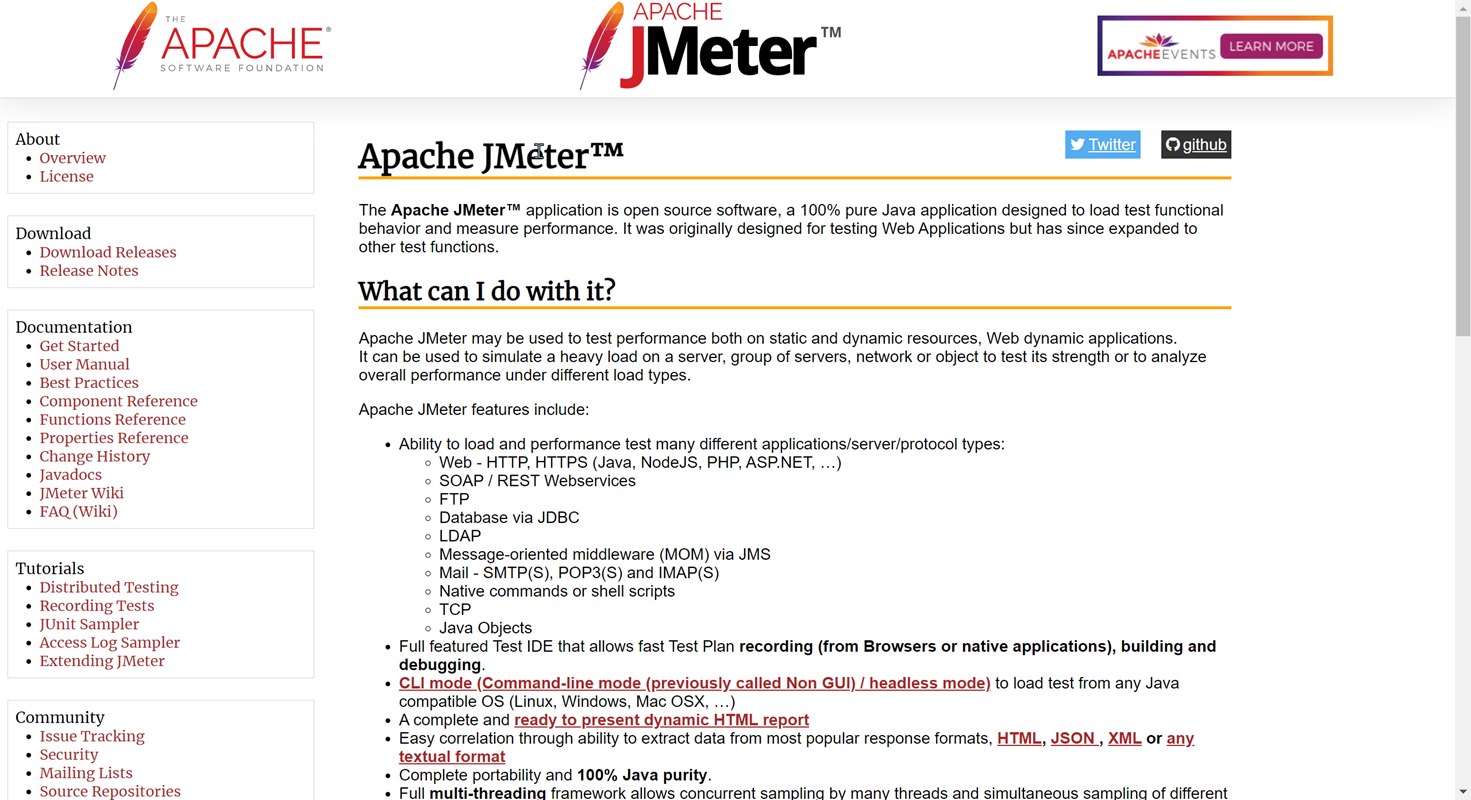
Bedeutung von Load Testing für Webanwendungen
Load Testing ist für Webanwendungen aus mehreren Gründen von entscheidender Bedeutung:
- Performance Insight: Es gibt Einblicke in die Leistung der Anwendung unter verschiedenen Lasten. Es hilft, die maximale Betriebskapazität einer Anwendung und alle Engpässe oder Leistungsprobleme zu identifizieren, die sich auf die Benutzererfahrung auswirken könnten.
- Scalability: Load Testing kann helfen, die Skalierbarkeit einer Anwendung zu bestimmen und festzustellen, ob sie zukünftige Laststeigerungen bewältigen kann, was für die Planung von Wachstum oder Erweiterung von entscheidender Bedeutung ist.
- Stability: Es stellt sicher, dass die Anwendung unter variierenden Lasten stabil bleibt. Dies ist unerlässlich, um eine konsistente Benutzererfahrung zu gewährleisten, insbesondere während der Spitzenzeiten.
- Infrastructure Planning: Durch das Verständnis des Verhaltens der Anwendung unter verschiedenen Lastbedingungen können Unternehmen fundierte Entscheidungen über Infrastrukturanforderungen und Kostenoptimierung treffen.
Planung des Load Tests
Load Testing ist der Prozess, bei dem ein Softwaresystem oder ein Computergerät beansprucht und seine Reaktion gemessen wird. Die richtige Planung Ihrer Load Tests ist entscheidend, um sicherzustellen, dass sie effektiv sind und nützliche Ergebnisse liefern.
- Identify the Load Test Objectives: Entscheiden Sie zunächst, was Sie mit dem Load Test erreichen wollen. Dies könnte die Bestimmung der Reaktion des Systems unter Spitzenlast, das Verständnis, wie viele Benutzer Ihr System bewältigen kann, oder die Identifizierung von Engpässen sein.
- Define the Load Test Scenario: Das Testszenario umreißt die Abfolge von Aktionen, die ein Benutzer in Ihrer Anwendung ausführen könnte. Es sollte die reale Nutzung so weit wie möglich widerspiegeln.
- Identify the Metrics to Monitor: Entscheiden Sie, welche Metriken Sie während des Tests verfolgen möchten. Dies könnten Antwortzeit, Durchsatz, Fehlerrate usw. sein.
Einrichten von JMeter für Load Testing: Ein umfassender Leitfaden
Um die volle Leistung der Load-Testing-Funktionen von JMeter zu nutzen, ist es entscheidend zu verstehen, wie man es richtig einrichtet. Dieser erweiterte Leitfaden hilft Ihnen beim Einstieg.
Installation und Umgebungseinrichtung
Bevor Sie JMeter installieren, sollten Sie das neueste Java Development Kit (JDK) auf Ihrem Rechner installieren. JMeter ist eine Java-basierte Anwendung, daher ist dieser Schritt entscheidend.
Nachdem Sie Ihre JDK-Installation bestätigt haben, können Sie die neueste stabile Version von JMeter von der Apache JMeter-Website herunterladen. Extrahieren Sie nach dem Herunterladen die Zip-Datei an Ihrem bevorzugten Speicherort.
Download Apache JMeter
Zuerst müssen Sie Apache JMeter auf Ihren Rechner herunterladen. Dies ist eine Open-Source-Software, die entwickelt wurde, um das funktionale Verhalten zu testen und die Leistung zu messen. Es wurde ursprünglich für das Testen von Webanwendungen entwickelt, wurde aber seitdem auf andere Testfunktionen erweitert.
So können Sie es herunterladen:
- Navigieren Sie mit Ihrem bevorzugten Webbrowser zur offiziellen Apache JMeter-Website.
- Suchen Sie nach dem Download-Bereich und wählen Sie das passende Paket basierend auf Ihrem Betriebssystem aus, d. h. ob Sie Windows, Linux oder MacOS verwenden.
- Klicken Sie auf das Paket, um den Download-Vorgang zu starten.
Installieren Sie Apache JMeter
Nach dem Herunterladen von Apache JMeter ist der nächste Schritt die Installation auf Ihrem System.
So geht's:
- Suchen Sie das heruntergeladene JMeter-Paket im Download-Ordner Ihres Systems oder an dem Ort, an dem Sie Dateien herunterladen möchten.
- Extrahieren Sie die Zip-Datei an Ihrem bevorzugten Speicherort auf Ihrem Computer. Dies kann ein beliebiger Ort sein, an dem Sie installierte Software aufbewahren möchten.
- Navigieren Sie nach dem Extrahieren zum Bin-Verzeichnis innerhalb des entpackten JMeter-Ordners.
- Doppelklicken Sie auf jmeter.bat (für Windows) oder führen Sie ./jmeter im Terminal (für Unix-basierte Systeme) aus, um JMeter zu starten.
Öffnen Sie die JMeter-Anwendung
Sobald JMeter installiert wurde, müssen Sie die Anwendung starten.
So geht's:
- Suchen Sie die JMeter-Batch-Datei oder das Skript, das Sie im vorherigen Schritt ausgeführt haben, und doppelklicken Sie darauf. Dadurch wird die JMeter-GUI geöffnet.
- Sie werden eine Baumstruktur auf der linken Seite der GUI bemerken. Diese Baumstruktur enthält einen "Test Plan" und eine "WorkBench".
Erstellen Sie einen neuen Testplan
Nachdem Sie die Anwendung geöffnet haben, ist es an der Zeit, einen neuen Testplan einzurichten:
- Klicken Sie mit der rechten Maustaste auf den "Test Plan" in der Baumstruktur auf der linken Seite der Benutzeroberfläche.
- Wählen Sie "Add" -> "Threads (Users)" -> "Thread Group". Diese Thread Group symbolisiert einen Pool von Benutzern, die den Testplan ausführen.
Benutzerlaststufen festlegen
Der nächste Schritt ist die Konfiguration der Benutzerlaststufen. Diese Einstellungen bestimmen die Anzahl der simulierten Benutzer, die Rate, mit der sie aktiv werden, und wie oft sie den Test ausführen:
- Klicken Sie auf die neu erstellte Thread Group, um deren Control Panel auf der rechten Seite des Bildschirms aufzurufen.
- Stellen Sie die "Number of Threads (users)" auf die Anzahl der virtuellen Benutzer ein, die Sie simulieren möchten. Für unser Beispiel verwenden wir 100.
- Stellen Sie die "Ramp-up period (seconds)" auf die Dauer ein, über die alle Benutzer aktiv werden. In unserem Beispiel verwenden wir 50 Sekunden. Das bedeutet, dass alle 100 Benutzer über 50 Sekunden aktiv werden.
- Stellen Sie die "Loop Count" auf die Anzahl der Male ein, die jeder Benutzer den Test wiederholt. Für unser Beispiel ist dies auf 10 eingestellt, was bedeutet, dass jeder Benutzer den Test 10 Mal ausführt.
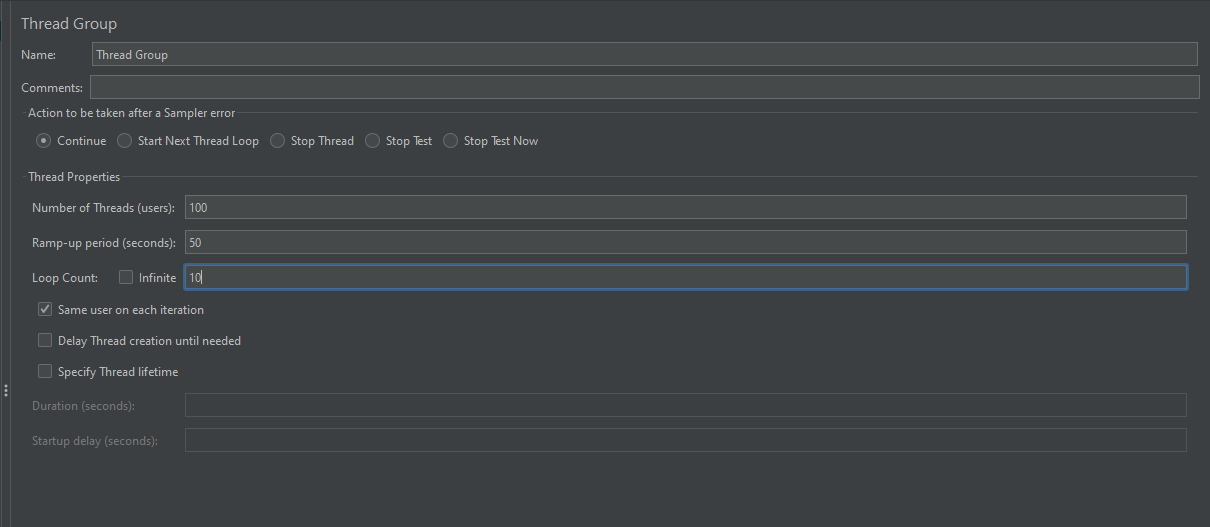
Sampler zur Thread Group
Der HTTP Request Sampler simuliert eine Benutzeranfrage an den Server. So fügen Sie ihn hinzu:
- Klicken Sie mit der rechten Maustaste auf die Thread Group.
- Wählen Sie dann "Add" -> "Sampler" -> "HTTP Request".
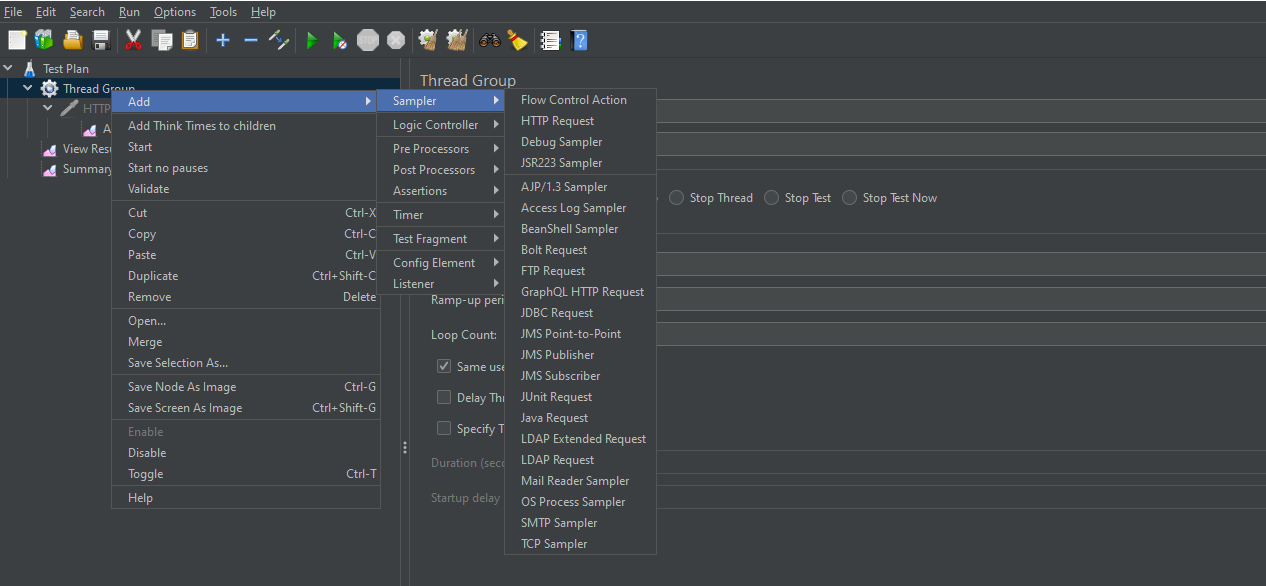
Servernamen oder IP festlegen
Der HTTP Request Sampler muss mit den Details des Servers konfiguriert werden. So geht's:
- Klicken Sie auf den neu erstellten HTTP Request Sampler, um dessen Control Panel auf der rechten Seite des Bildschirms zu öffnen.
- Stellen Sie das Feld "Server Name or IP" auf www.boredapi.com ein, den Servernamen für die Bored API in unserem Beispiel.
Pfad festlegen
Der Pfad und die Methode für die HTTP-Anfrage müssen ebenfalls angegeben werden:
- Geben Sie im Feld "Path" /api/activity ein, den spezifischen Endpunkt für die Bored API in unserem Beispiel.
- Stellen Sie sicher, dass das Dropdown-Menü "Method" auf "GET" eingestellt ist. Dies ist die HTTP-Methode, die die Anfrage verwenden wird.
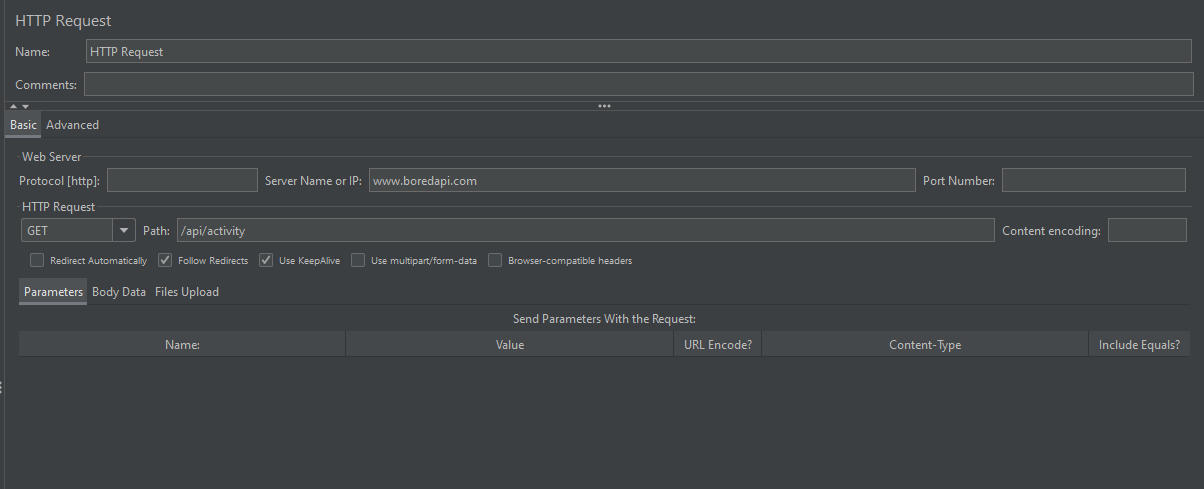
Zusammenfassungsbericht-Listener hinzufügen
Mit dem Summary Report Listener können Sie die Ergebnisse des Load Tests in Tabellenform anzeigen:
- Klicken Sie mit der rechten Maustaste auf die Thread Group.
- Wählen Sie "Add" -> "Listener" -> "Summary Report".
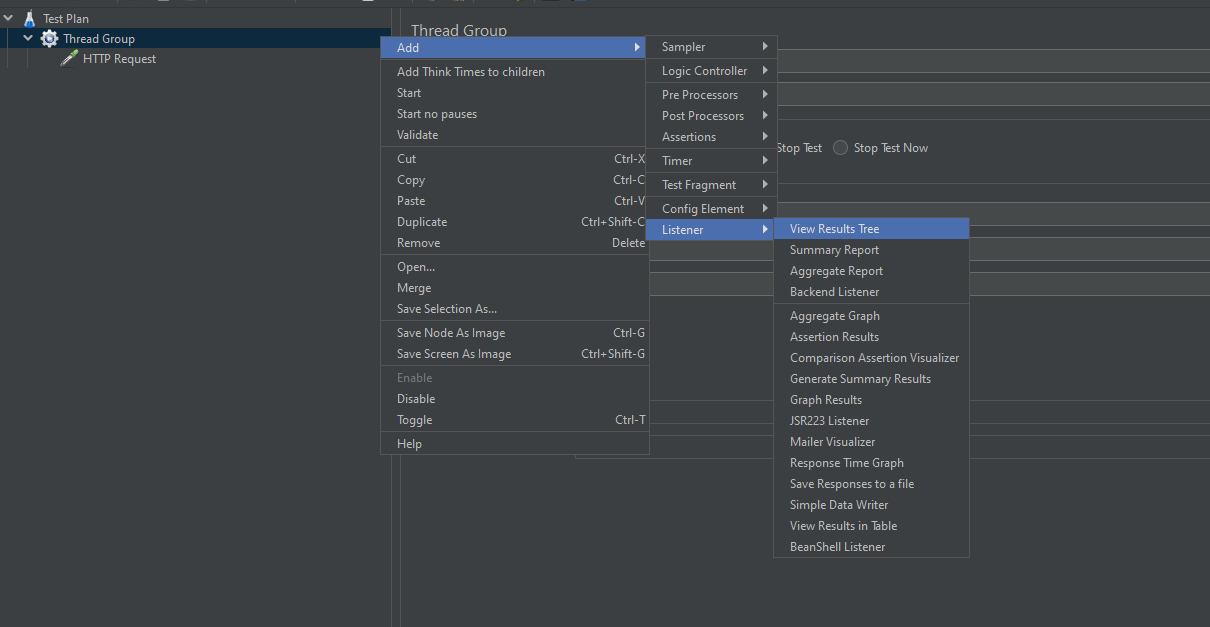
Führen Sie den Test aus
Nachdem alles eingerichtet ist, können Sie den Load Test ausführen:
- Klicken Sie auf die grüne Schaltfläche "Run" oben in der JMeter-GUI.
- Der Summary Report Listener beginnt, sich mit Daten zu füllen, während der Test läuft.
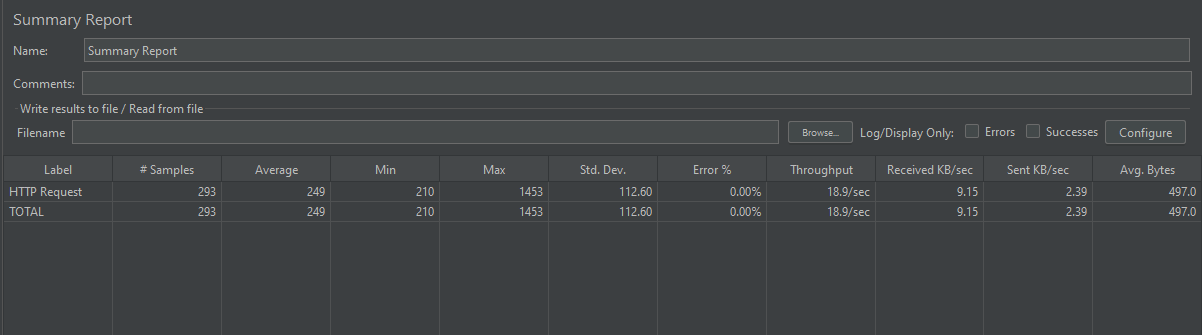
Überprüfen Sie den Zusammenfassungsbericht
Der letzte Schritt ist die Überprüfung der Ergebnisse:
- Gehen Sie nach Abschluss des Tests zum Summary Report.
- Dieser Bericht enthält wichtige Informationen über den Test, einschließlich der Anzahl der Anfragen, der durchschnittlichen Antwortzeit und mehr. Überprüfen Sie diese Statistiken, um die Leistung Ihrer Anwendung unter der simulierten Last zu verstehen.
Apidog: Eine überlegene Alternative zu JMeter
Angesichts der Komplexität und des komplizierten Einrichtungsprozesses von JMeter könnte man sich fragen, ob ein intuitiveres und benutzerfreundlicheres Tool verfügbar ist. Hier kommt Apidog ins Spiel. Apidog rationalisiert den Testprozess erheblich, indem es die Konfiguration vereinfacht, was es zu einer hervorragenden Alternative zu JMeter macht.
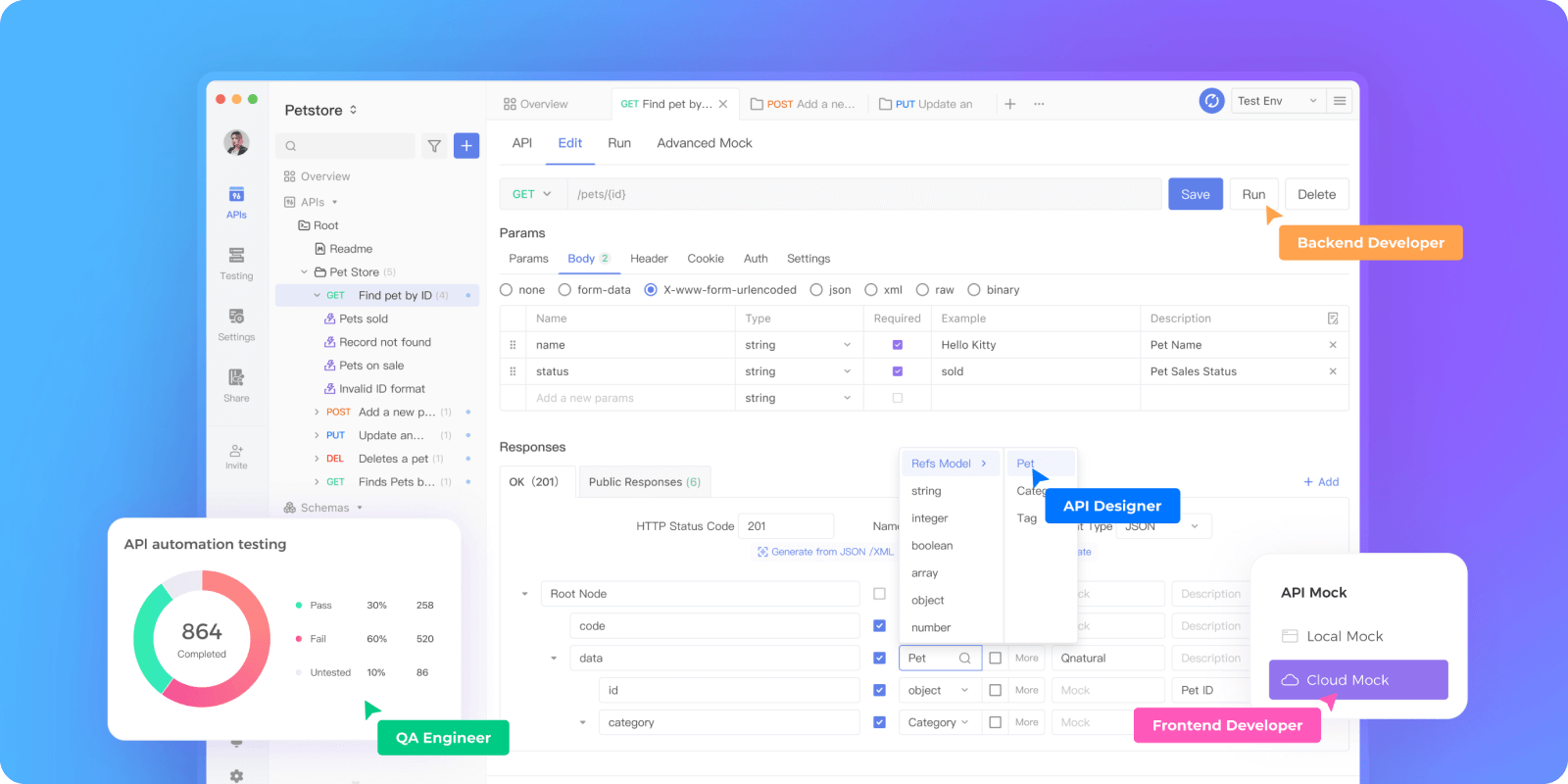
Vorteile von Apidog gegenüber JMeter
Die Hauptstärke von Apidog liegt in seiner Einfachheit und seinem benutzerorientierten Design. Es macht aufwendige Einrichtungsprozesse überflüssig und bietet eine unkomplizierte Testumgebung.
Vereinfachte Schnittstellenerstellung
Apidog ermöglicht es Benutzern, eine Schnittstelle zum Testen auf einer einfach zu navigierenden Plattform zu erstellen. Dieser intuitive Ansatz macht detaillierte technische Kenntnisse überflüssig und macht es zu einer benutzerfreundlicheren Erfahrung.
Nahtloser Import in das Automatisierungstesting
Mit Apidog können Sie Ihre Schnittstelle mühelos in die Automatisierungstestumgebung importieren. Dies eliminiert die manuelle Konfiguration, eine häufige Herausforderung bei der Verwendung von JMeter.
Einfache Testausführung
Schließlich vereinfacht Apidog den Testausführungsprozess. Im Gegensatz zu JMeter, wo komplexe Konfigurationen erforderlich sind, müssen Sie bei Apidog nur auf "Run" klicken. Der Testprozess wird reibungslos eingeleitet, ohne dass weitere Benutzereingriffe erforderlich sind.
Detailliertes Apidog
Einrichtung
Hier ist die detaillierte Schritt-für-Schritt-Anleitung zum Testen der API mit Apidog.
Schritt 1: Zugriff auf Apidog
- Öffnen Sie Ihren bevorzugten Webbrowser und navigieren Sie zur offiziellen Apidog-Website.
- Wenn Sie ein Konto haben, melden Sie sich mit Ihren Anmeldeinformationen an. Registrieren Sie sich für ein Konto, um die Plattform zu nutzen, wenn Sie ein neuer Benutzer sind.
Schritt 2: Erstellen Sie ein neues Projekt
- Klicken Sie im Benutzer-Dashboard auf "Neues Projekt".
- Geben Sie einen geeigneten Namen für das Projekt ein, z. B. "API-Test".
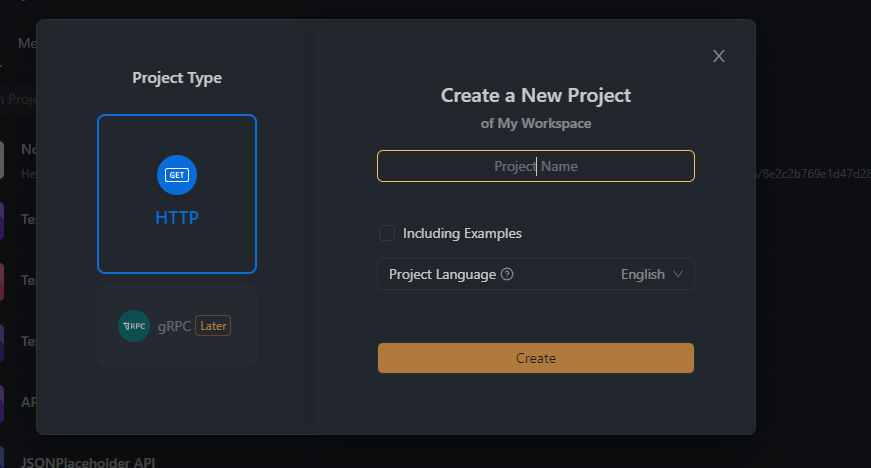
Schritt 3: API-Anfrage einrichten
- Klicken Sie in dem neu erstellten Projekt auf "Anfrage hinzufügen".
- Benennen Sie die Anfrage entsprechend, z. B. "GET Activity".
Schritt 4: API-Anfragedetails konfigurieren
- Stellen Sie die Anfragemethode auf "GET" ein.
- Geben Sie im Feld URL "https://www.boredapi.com/api/activity" ein. Dies ist der Endpunkt, den wir in diesem Beispiel testen.
- Wenn Header, Abfrageparameter oder Body-Parameter erforderlich sind, füllen Sie diese entsprechend aus. Für diesen spezifischen Endpunkt werden keine solchen Parameter benötigt.
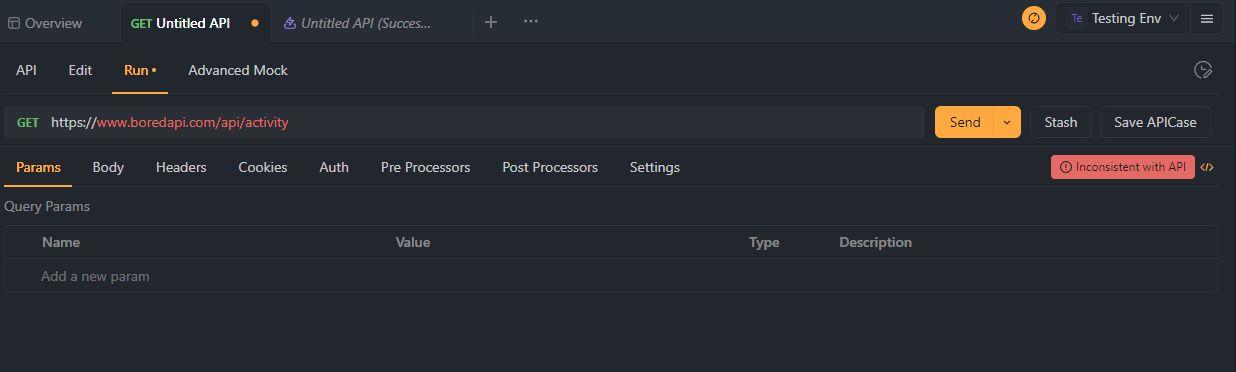
Schritt 5: API-Anfrage ausführen
- Klicken Sie auf die Schaltfläche "Senden", um die Anfrage auszuführen.
- Apidog sendet nun die API-Anfrage an www.boredapi.com und ruft die Antwort ab.
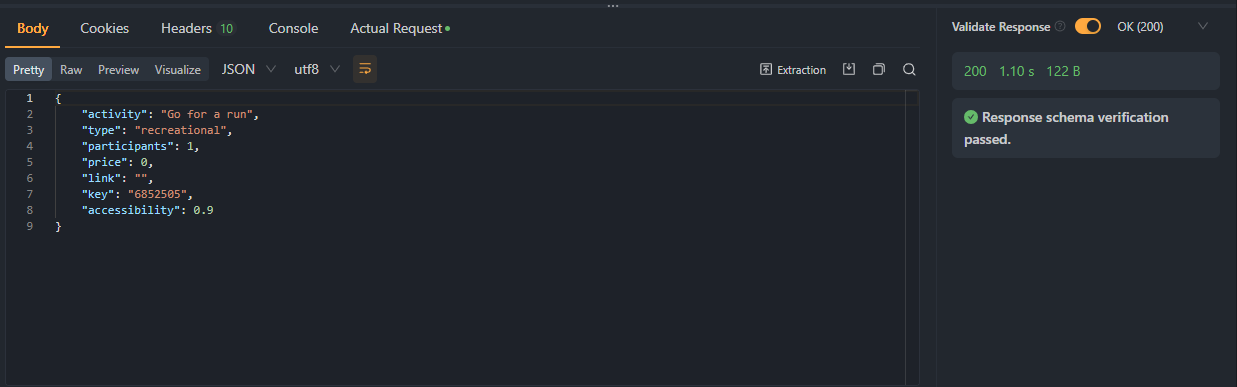
Schritt 6: Analysieren Sie die Antwort
- Nachdem die Anfrage abgeschlossen wurde, wird die Antwort im Abschnitt "Antwort" der Apidog-Oberfläche angezeigt.
- Überprüfen Sie den Statuscode, die Header und den Antworttext, um sicherzustellen, dass die API wie erwartet funktioniert.
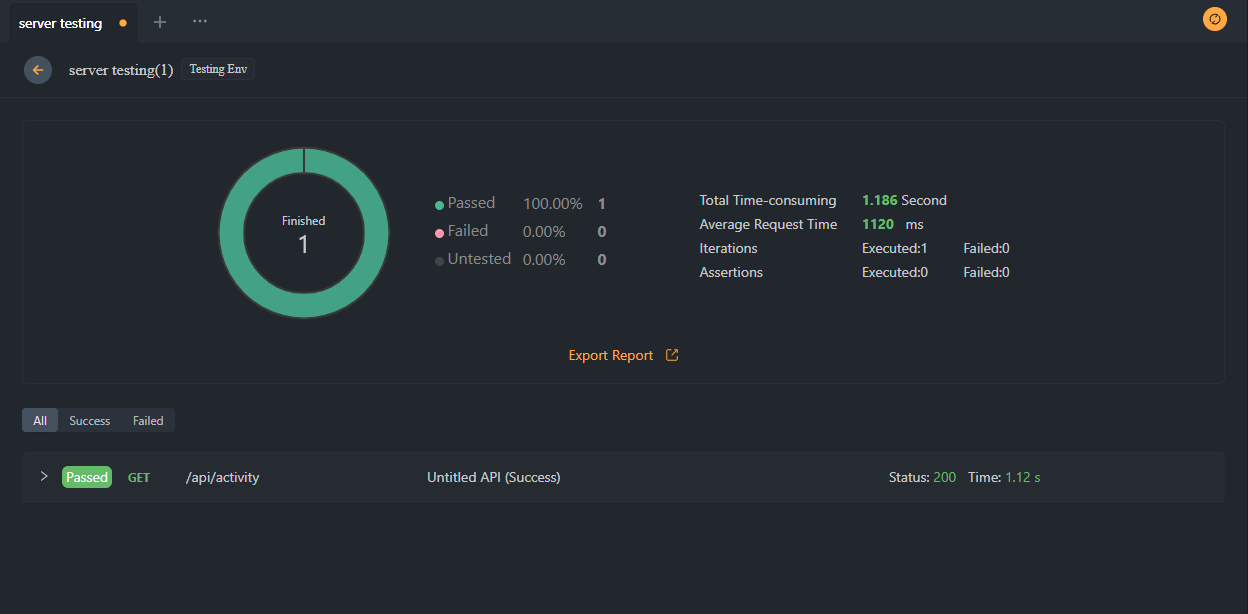
Mit Apidog können Sie diese Schritte einfach wiederholen, um andere Endpunkte zu testen oder Anfragen (POST, DELETE usw.) an die Bored API zu stellen. Sie können diese Anfragen auch in Ihrem Projekt für die zukünftige Verwendung speichern, wodurch Ihr Testprozess schneller und effizienter wird.
Fazit
Zusammenfassend lässt sich sagen, dass Apache JMeter ein leistungsstarkes Open-Source-Tool für das Performance-Testing von Webanwendungen ist, das Vielseitigkeit und detaillierte Reporting-Funktionen bietet. Der komplexe Einrichtungsprozess und die technischen Anforderungen können jedoch einige Benutzer davon abhalten, es zu übernehmen.
Als Alternative erweist sich Apidog als überlegene Wahl und bietet eine vereinfachte Schnittstellenerstellung, nahtlosen Import in das Automatisierungstesting und einfache Testausführung. Mit Apidog wird Load Testing zugänglicher und benutzerfreundlicher und liefert wertvolle Einblicke in die Anwendungsleistung, ohne den Aufwand komplizierter Konfigurationen. Durch die Nutzung der Leistungsfähigkeit von Apidog können Benutzer ihren Testprozess rationalisieren und sich darauf konzentrieren, effizient genaue Ergebnisse zu erzielen.



